情報番号:720201 【更新日:2013.08.07】
「ブラウザ」クイックコントロールを表示する方法
| 対応機種 | REGZA Tablet AT500/36F REGZA Tablet AT500/46F REGZA Tablet AT501/27GT REGZA Tablet AT501/37H |
|---|---|
| プラットフォーム | Android(TM)4.1 |
| カテゴリ | インターネット |
回答・対処方法
はじめに
クイックコントロール(青い扇状の操作パネル)を表示させると、「ブラウザ」のアドレスバーや各種アイコン(メニューやブックマークなど)が非表示になりフルスクリーンで使えます。
クイックコントロールを表示させるには、以下の操作を行なってください。
操作手順
- ホーム画面上の[ブラウザ]をタップします。
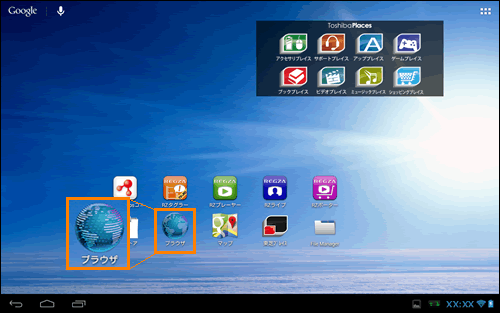 (図1)
(図1)
- 「ブラウザ」が起動します。画面右上の[メニュー]アイコン(
 )をタップし、表示されたメニューから[設定]をタップします。
)をタップし、表示されたメニューから[設定]をタップします。
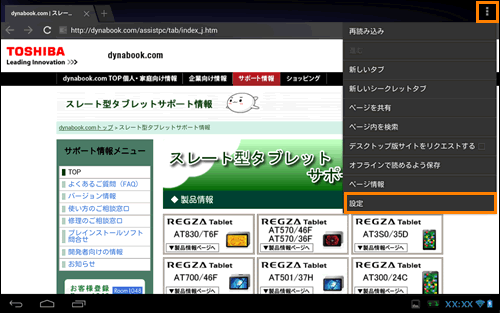 (図2)
(図2)
- 「設定」画面が表示されます。
左側の[Labs]をタップし、右側の[クイックコントロール □]をタップしてチェックを付けます。
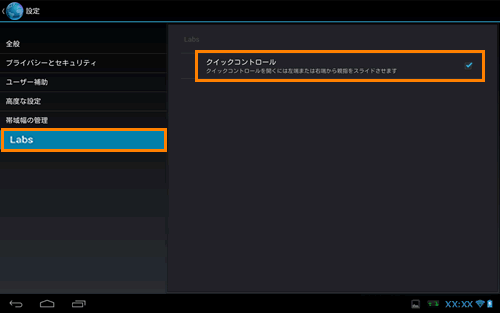 (図3)
(図3)
操作は以上です。
<クイックコントロールを表示する方法>
- 「ブラウザ」の画面左端または右端をタップします。
※ここでは例として、右端をタップします。
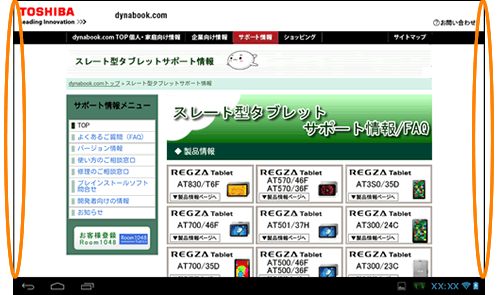 (図4)
(図4)
- クイックコントロールが表示されます。
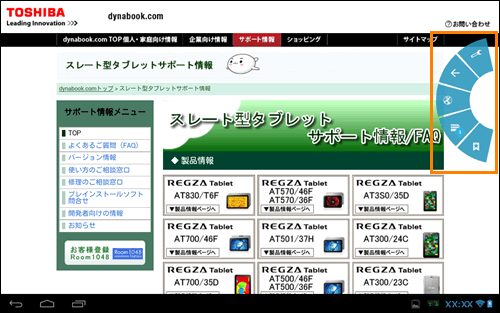 (図5)
(図5)
アイコンの機能について
- [
 ]ボタンから操作できる機能については、以下のリンクを参照してください。
]ボタンから操作できる機能については、以下のリンクを参照してください。
[720193:「ブラウザ」クイックコントロールを使用して「設定」画面を表示する方法]
- [
 ]ボタンから操作できる機能については、以下のリンクを参照してください。
]ボタンから操作できる機能については、以下のリンクを参照してください。
[720194:「ブラウザ」クイックコントロールを使用してWebページを更新する方法]
[720195:「ブラウザ」クイックコントロールを使用してWebページを移動する方法]
- [
 ]ボタンから操作できる機能については、以下のリンクを参照してください。
]ボタンから操作できる機能については、以下のリンクを参照してください。
[720196:「ブラウザ」クイックコントロールを使用してWebページを検索する方法]
[720197:「ブラウザ」クイックコントロールを使用してアドレスバーを表示する方法]
- [
 ]ボタンから操作できる機能については、以下のリンクを参照してください。
]ボタンから操作できる機能については、以下のリンクを参照してください。
[720190:「ブラウザ」クイックコントロールを使用してタブを閉じる方法]
[720191:「ブラウザ」クイックコントロールを使用して新しいタブを開く方法]
[720192:「ブラウザ」クイックコントロールを使用してタブを切り替える方法]
- [
 ]ボタンから操作できる機能については、以下のリンクを参照してください。
]ボタンから操作できる機能については、以下のリンクを参照してください。
[720198:「ブラウザ」クイックコントロールを使用して履歴を表示する方法]
[720199:「ブラウザ」クイックコントロールを使用してブックマークによく見るWebサイトを登録する方法]
[720200:「ブラウザ」クイックコントロールを使用してブックマークを表示する方法]
関連情報
- クイックコントロールを非表示にする方法については、以下のリンクを参照してください。
[720189:「ブラウザ」クイックコントロールを非表示にする方法]
以上
